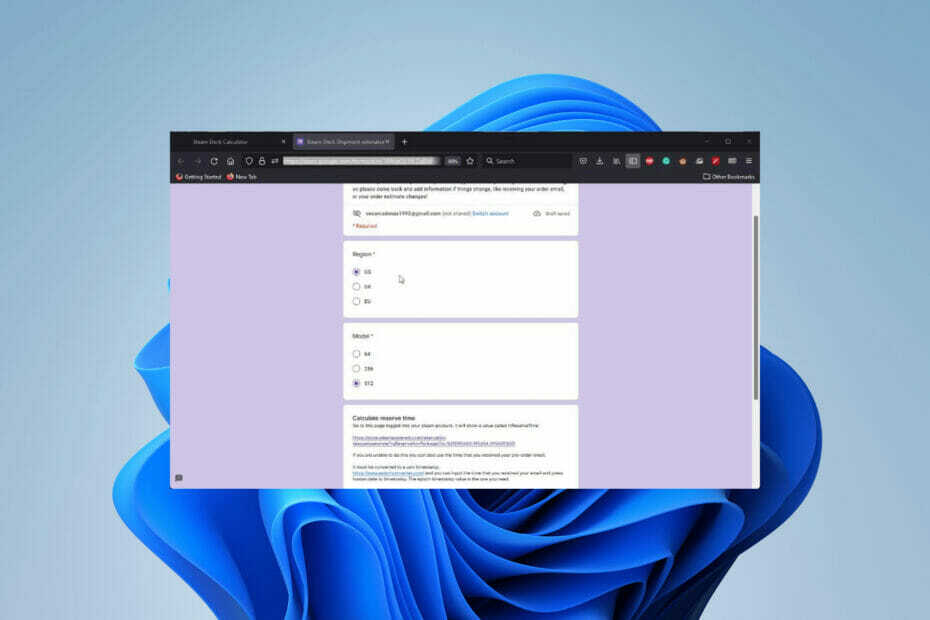Denne programvaren vil holde driverne dine i gang, og dermed beskytte deg mot vanlige datamaskinfeil og maskinvarefeil. Sjekk alle driverne dine nå i 3 enkle trinn:
- Last ned DriverFix (bekreftet nedlastningsfil).
- Klikk Start søk for å finne alle problematiske drivere.
- Klikk Oppdater drivere for å få nye versjoner og unngå systemfeil.
- DriverFix er lastet ned av 0 lesere denne måneden.
Vi lever i en tid med digital spilldistribusjon og Damp er mest sannsynlig kongen av bakken. Når spillene blir betydelig større, er det imidlertid et åpenbart trinn å slette noen titler du sjelden spiller.
Dette betyr selvfølgelig at du må laste dem ned igjen senere via Steam, og hvis du har et datalokk, kan dette være et problem. Hvis ikke, og det er lite plass på grunn av et darn-spill som tar 70 GB, kan du avinstallere det på en sikker måte Steam-spill.
Hvordan fjerne Steam-spill uten å miste fremgang
Første metode: Bruk Steam-klienten
Å avinstallere spill via Steam-klienten er så enkelt som installasjonen. Du vil fortsatt beholde lagringsspillene dine, men du kan like godt sikkerhetskopiere dem. Ikke bekymre deg for spillene dine, for de kan fortsatt lastes ned i biblioteket.
Når du har slettet alt lokalt innhold, og vurderer hvor store moderne titler er, vil dette gi deg mye ledig lagringsplass.
Men uten videre, her er hvordan du trygt avinstallerer et Steam-spill via Steam desktop-klienten:
- Åpen Steam-klient.
- Åpen Bibliotek.
-
Høyreklikk på spillet du vil avinstallere og velge Avinstaller fra kontekstmenyen.

- Bekreft valget, og du bør være god å gå.
Andre metode: Prøv den manuelle tilnærmingen
På den annen side, hvis du foretrekker å unngå Steam desktop-klient, er det ikke et alternativ å avinstallere spill fra Windows Kontrollpanel. Siden de fremdeles er lagret på harddisken din, kan du slette dem som alle andre mapper eller filer.
Det eneste som er verdt å vite er stedet der Steam lagrer spill lokalt.
Slik fjerner du trygt et Steam-spill for hånd:
- Lukk spillet og Steam-klient.
- Navigere til Programfiler (lagret i systempartisjonen, vanligvis C :).
- Åpen Damp, deretter steamapps og endelig, Felles.

- Slett mappen på spillet du vil fjerne.
Hvis du vil installere spillet du har avinstallert før, følger du disse trinnene:
- Åpne Damp klient for Windows.
- Åpen Bibliotek.
- Velg spillet du vil installere fra din Bibliotek. Alle de kjøpte spillene er i listen til venstre.
- Klikk på spillet og klikk deretter Installere.
- Vent til klienten laster ned og installerer spillet.
Alternativt kan du bare søke etter spillet i Store-delen og installere det derfra.
Det er det. Det eneste som er igjen er å åpne Steam igjen og fokusere på noe annet som er verdt å anskaffe. Forhåpentligvis var dette en nyttig lesing, og hvis det virkelig er tilfelle, fortell oss det i kommentarfeltet nedenfor.
RELATERTE HISTORIER DU BØR KONTROLLERE:
- Hva skal jeg gjøre hvis Steam Overlay ikke fungerer på Windows 10?
- Hvordan kan jeg feste Steam-spill til Windows 10, 8.1 startskjerm?
- Steam avslutter støtten for Windows XP og Vista i 2019
- Fix: Kan ikke kjøre Steam-spill i Windows 10
![Fix: Steam kunne ikke synkronisere filene dine feil [Løst]](/f/c12db295eab5c67a8353fcbd0ff55c40.png?width=300&height=460)